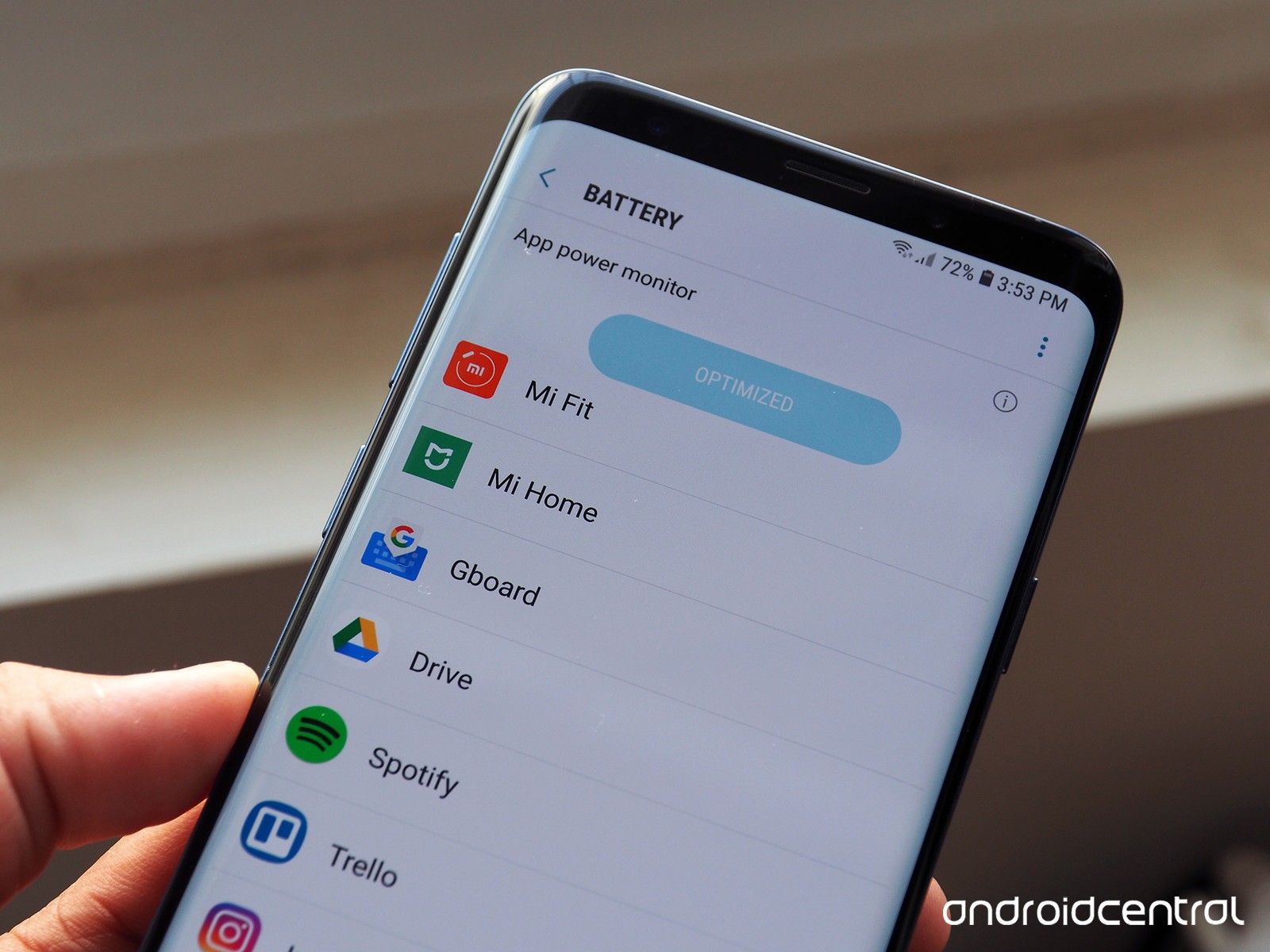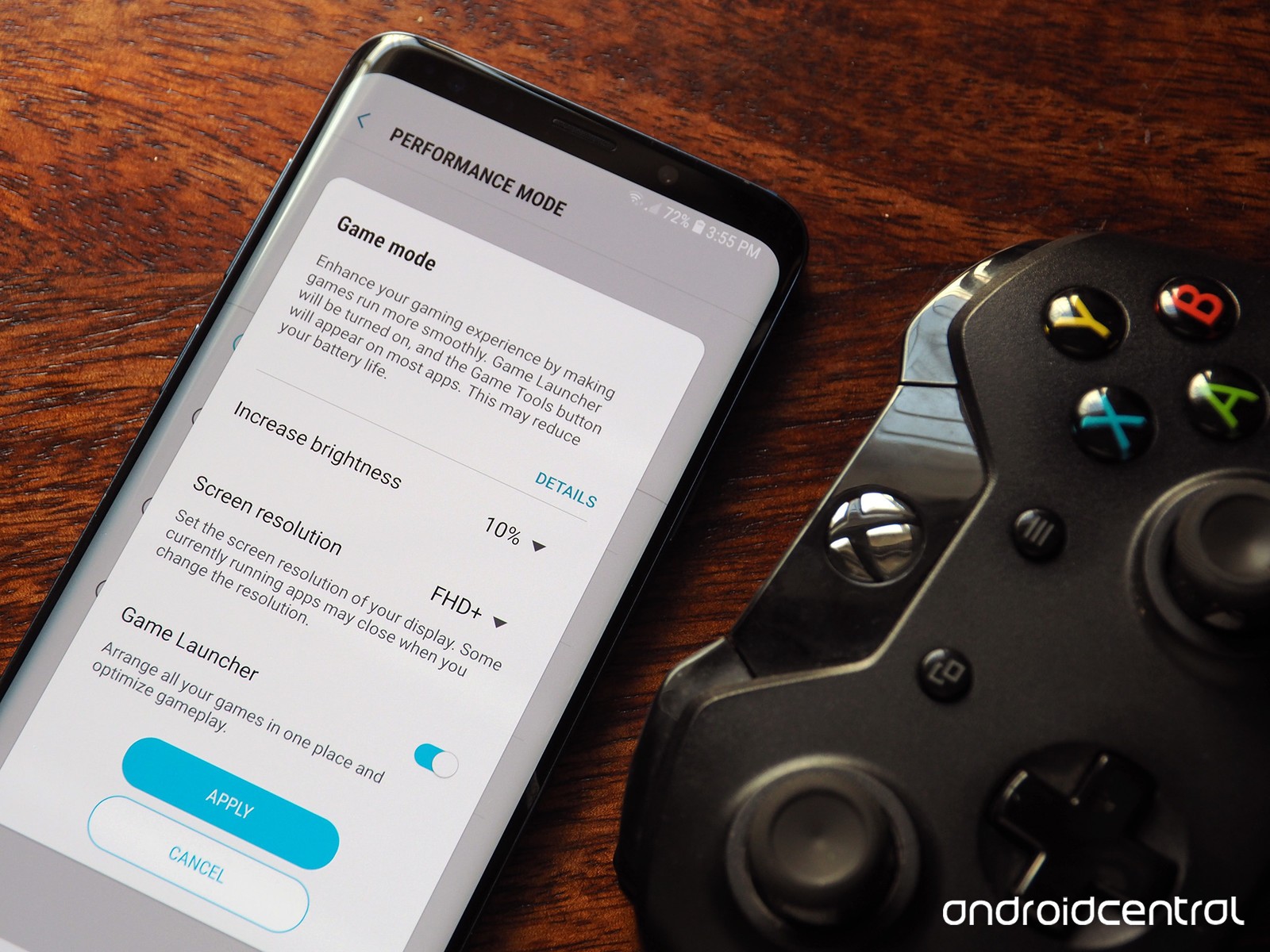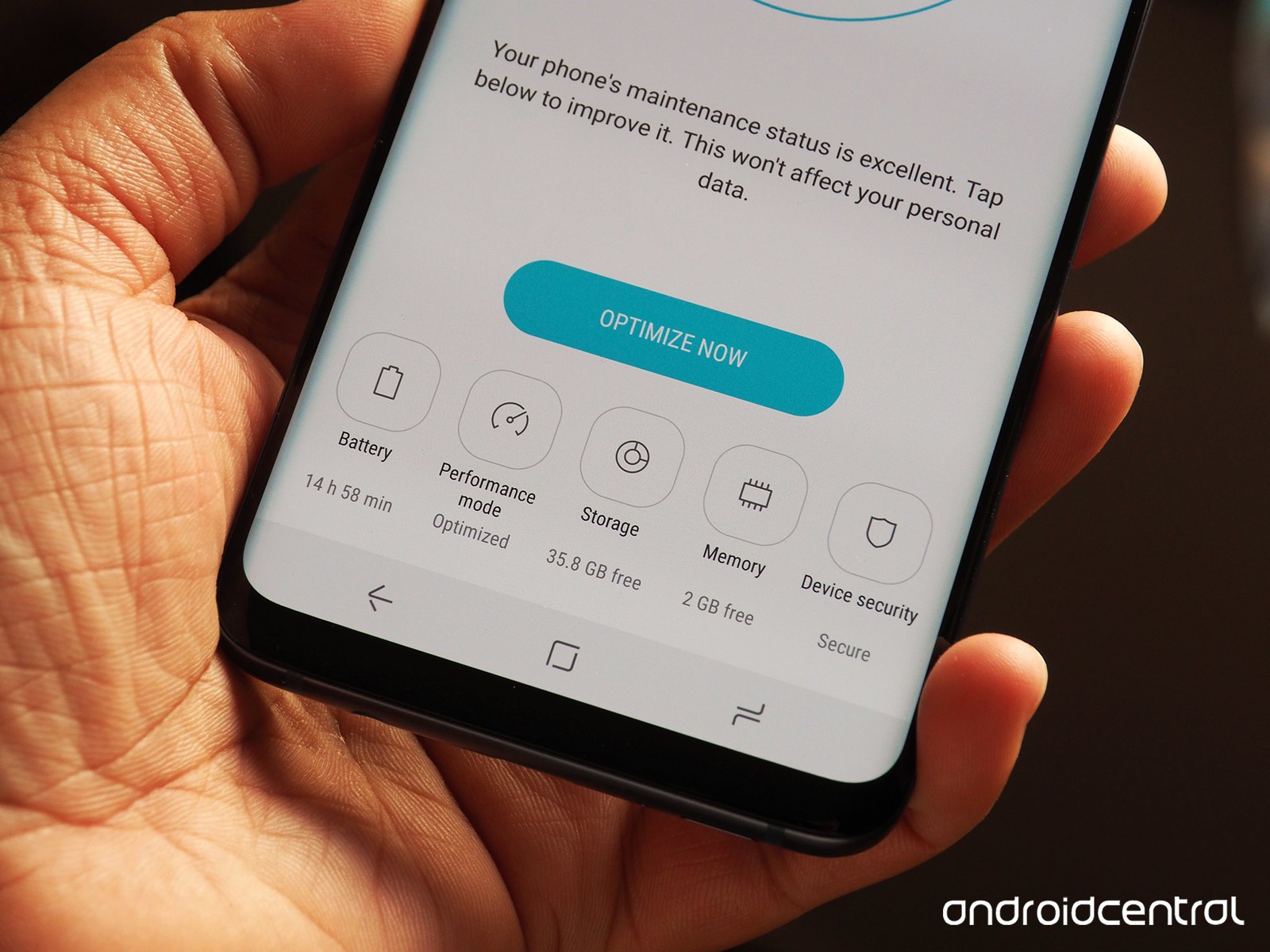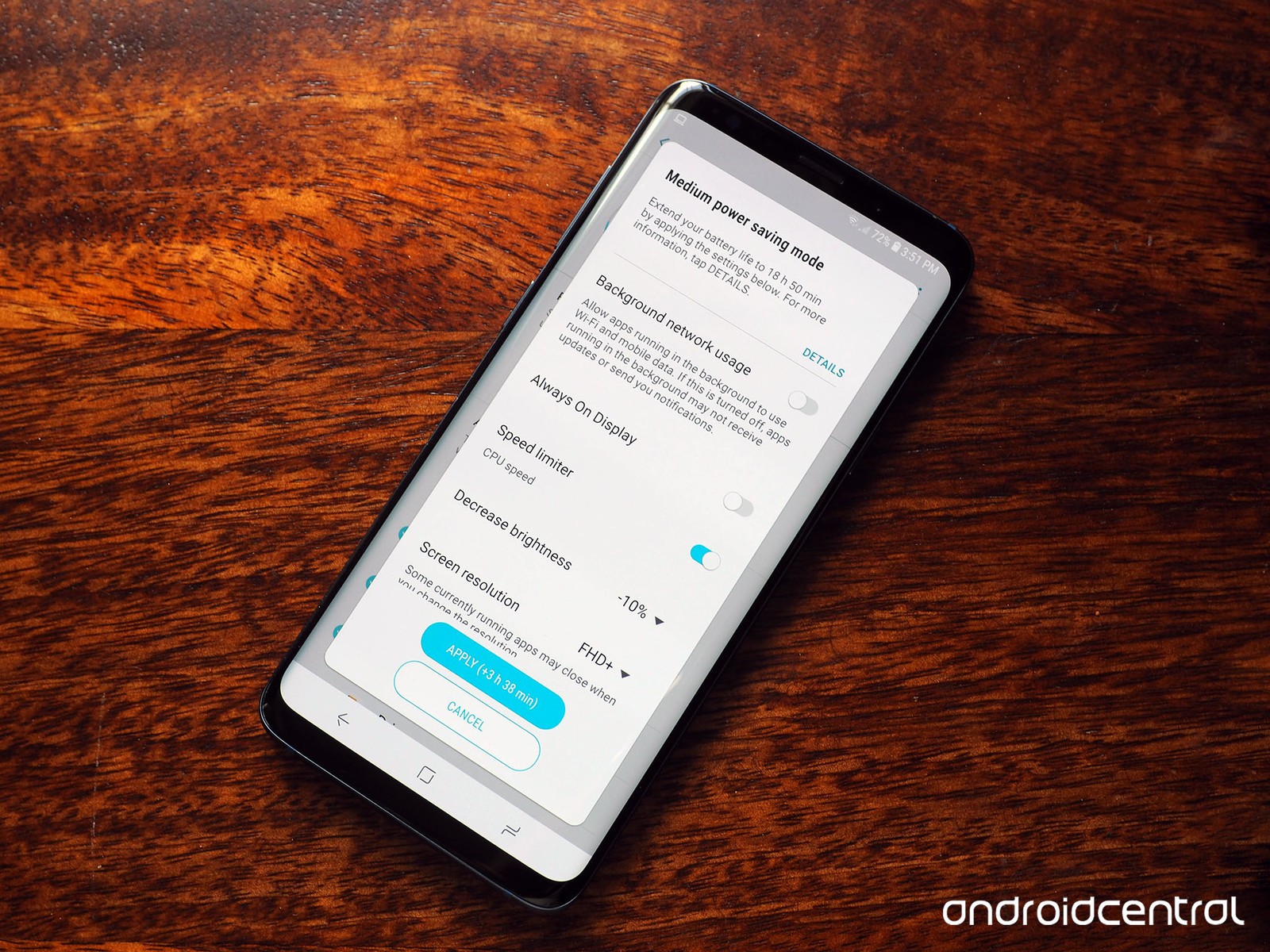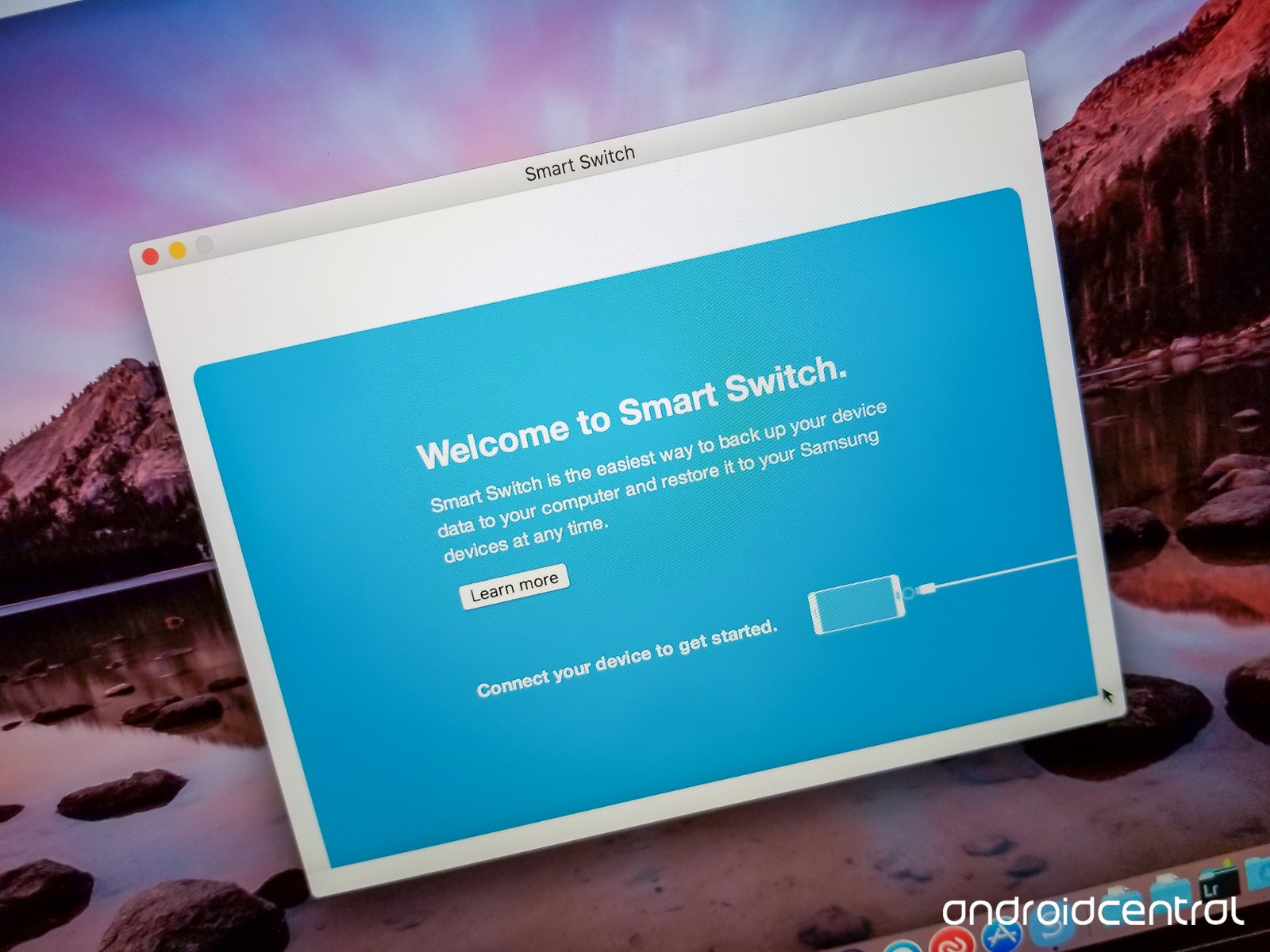سامسونگ در سال جاری برای ساخت مدل های Galaxy S9 و S9 + رویکردی محافظه کارانه ای به کار گرفته است که هر دو مدل زیبایی خودش را دارد. عمر باتری از سال گذشته نیز تغییر نکرده است: مدل کوچکتر Galaxy S9 دارای باتری 3000mAh و S9 + دارای یک باتری 3500mAh است.
همانند سال های قبل، هر دو دستگاه در دو مدل ارائه میشوند: یک مدل برای ایالات متحده و چین که با آخرین نسخه از پردازنده های اسنپ دراگون شرکت کوالکام یعنی Snapdragon 845 ساخته شده است و یک نسخه جهانی که Exynos 9810 ویژگی های منحصر به سامسونگ خود را دارد. اختلافات میان انتشار Snapdragon و Exynos بسیار ناچیز است و از نظر عمر باطری نیز تفاوت های بسیار کمی دارند.
تلفن های هوشمند سامسونگ که از پردازنده نسخه Exynos استفاده می کنند در طول دو سال گذشته در جایگاه اول قرار داشتند، اما با روی کار آمدن گلکسی S9 نسخه ای که از پردازنده ی Snapdragon 845 استفاده می کند گوی سبقت را از پردازنده ی سامسونگ ربوده است. هرچند، بحث بر سر تفاوت ها بسیار ناچیز است و هنگامی که صحبت از استفاده روزمره به میان میاید هردو نسخه عملکرد یکسانی خواهند داشت.
صرف نظر از هر نوع مدل گلکسیS9 و S9 + که از آن استفاده می کنید، این نکات باید به شما در افزایش عمر باتری دستگاه کمک کنند.
فهرست موضوعات مقاله
ویژگی “Always On Display” را خاموش کنید
ویژگی Always On Display در گوشی های گلکسی S9 و S9 + به شما اجازه می دهد تابه سرعت ساعت، تقویم ، هشدارها و اعلانیه های ورودی را بدون نیاز به روشن کردن صفحه نمایش مشاهده کنید. Always On Display منابع زیادی را از گوشی استفاده نمیکند زیرا هر دو دستگاه از پنل های AMOLED سامسونگ بهره می برند، اما اگر از Galaxy S9 استفاده می کنید و باتری یک روز کامل دوام نمی آورد هر ذره ای می تواند کمک کننده باشد.
حذف (یا غیرفعال کردن) برنامه های بدون استفاده
سامسونگ مدل های فوق پیشرفته خود را با ویژگی های بسیاری ارائه میدهد و در نتیجه محتوای قابل توجهی به صورت از پیش نصب شده در Galaxy S9 و S9 + وجود دارد. سامسونگ دارای نسخه خاصی از تقویم، پیام ها و مانند آن است و علی رغم اینکه این ها نمی توانند غیر فعال شوند، شما می توانید از بسیاری از برنامه های از پیش نصب شده خلاص شوید. با مایکروسافت آفیس شروع کنید: اگر شما قصد ندارید از مجموعه نرم افزار های ردموندی ها استفاده کنید، باید هر برنامه را به صورت جداگانه غیرفعال کنید.
بر اساس مدل خاصی که در اختیار دارید، ممکن است برنامه های از پیش نصب شده (Bloatware) اپراتورها را نیز ببینید – خوشبختانه، باید قادر به غیر فعال کردن یا حذف این برنامه ها از دستگاه خود باشید.
برای انجام این کار، روی نماد برنامه فشار طولانی دهید و روی گزینه Disable ضربه بزنید. اگر در آینده تصمیم به استفاده از هر یک از برنامه های غیر فعال شده خود دارید، فقط به تنظیمات -> Apps بروید و گزینه Disabled را از منوی کشویی در گوشه بالا سمت چپ انتخاب کنید.
برنامه هایی که باطری را تخلیه میکنند را تشخیص دهید
اگر متوجه شوید که باطری S9 یا S9 + شما سریعتر از حد معمول خالی شده است، اولین گام این است که مسئله را مشخص کنید. اندروید دارای کنترل های داخلی است تا برنامه ها از منابع سیستم در پسزمینه استفاده نکنند، اما یک به روز رسانی نرم افزار مزاحم می تواند باعث سوء عملکرد شود.
به طور خاص، برنامه های کاربردی رسانه های اجتماعی تمایل زیادی به استفاده از منابع در پس زمینه دارند. برای درک چگونگی مصرف یک برنامه خاص، به بخش سیستم -> نگهداری دستگاه -> باتری بروید.
در اینجا شما قادر خواهید بود که باتری را با استفاده از برنامه خاص در هر ساعت ببینید و همچنین می توانید دکمه صرفه جویی در انرژی را برای پاک کردن تمام برنامه های در حال اجرا در پس زمینه انتخاب کنید.
حالت performance (عملکرد) را پیکربندی کنید
گلکسی S9 و S9 + دارای چند حالت عملکرد پیش فرض برای موارد استفاده مختلف هستند. حالت بهینه شده به طور پیش فرض انتخاب شده است، و ترکیب ایده آل بین عمر باتری و عملکرد را ارائه می دهد. شما به چهار حالت – بهینه سازی، بازی، سرگرمی، و عملکرد بالا دسترسی دارید – و می توانید برای هر حالت تنظیمات مناسبش ا اعمال کنید.
برای استفاده روزمره، می توانید حالت بهینه شده را انتخاب کنید و وضوح صفحه را به (FHD (2220 * 1080 تنظیم کنید و هنگامی که نیاز به اضافه کردن oomph به یک بازی دارید، می توانید حالت ها را تغییر دهید تا دستگاه بتواند حداکثر عملکرد را ارائه کند.
بهینه سازی بهینه سازی بهینه سازی
مدل های Galaxy S9 و S9 + دارای ویژگی بهینه سازی عالی هستند که به شما اجازه می دهد فایل های غیر ضروری را پاکسازی کنید، برنامه های پس زمینه را از بین ببرید و حافظه را در آن واحد پاک کنید. شما می توانید عدد کلی را در قسمت تنظیمات -> تعمیر و نگهداری دستگاه مشاهده کنید، و سپس این ویژگی به طور خودکار توصیه هایی در زمینه بهینه سازی ارائه می دهد.
حالت صرفه جویی در باتری را تنظیم کنید
یک راه ساده برای افزایش عمر باتری این است که از حالت صرفه جویی باتری استفاده کنید. دو حالت برای انتخاب وجود دارد – Mid and Max – و مانند بسیاری از چیزها در رابط، شما می توانید تنظیماتی را اعمال کنید که مشخص میکند هر حالت چه میزان کارایی دارد. گزینه ها عبارتند از: کاهش وضوح صفحه به FHD +، کاهش پردازنده، کاهش روشنایی، و محدود کردن استفاده از شبکه پس زمینه به طور کامل.
شما همچنین می توانید یک مرور کلی از میزان استفاده فوق العاده ای که از هر حالت دریافت می کنید بدست آورید.
با استفاده از نرم افزار smart switch شروعی تازه داشته باشید
اگر موارد فوق کارساز نبود و عمر باتری تان همچنان کفاف یک روز کامل را نداد، همیشه گزینه هسته ای برای تنظیم مجدد گوشی شما وجود دارد. اما هنگامی که شما تنظیمات اولیه را انجام می دهید، مطمئن شوید که از گزینه های بازگردانی حساب Google غافل نشدید و دستگاه را از ابتدا تنظیم کنید.
سپس سرویس هوشمند سامسونگ را برای بازگرداندن برنامه ها، مخاطبین، تنظیمات، عکس ها و داده ها به دستگاه جدید خود، بکار گیرید. این رویکرد خاص برای چند کاربر در انجمن های ما کار ساز بوده، بنابراین اگر شما به دنبال حل مشکلات پایدار باتری در S9 یا S9 + خود هستید، گزینه Smart Switch را حتما امتحان کنید.